Por experiência pessoal, o Netflix é muito mais estável (e confiável) em dispositivos móveis, TVs, consoles de jogos e dispositivos de streaming. Usar o Netflix em um computador - seja por meio de um aplicativo ou navegador da web - é um jogo totalmente diferente. Na maioria das vezes, mensagens de erro aleatórias e ocasionais arruinam a experiência de streaming na web.
Os erros do Netflix vêm em variações, cada uma com seus códigos, causas e soluções exclusivas. Quando você recebe uma mensagem de erro enquanto assiste a um conteúdo no Netflix, o provedor de streaming de vídeo está avisando que há um problema em algum lugar. Talvez com sua conexão com a Internet, sua conta Netflix, status de assinatura, etc.

Neste artigo, mostraremos sete maneiras de corrigir o código de erro F7701-1003 do Netflix. Mas, primeiro, uma breve explicação do que significa o erro e suas causas.
O que causa o erro Netflix F7701-1003
No caso do erro Netflix F7701-1003, é um indicação de um problema com o Módulo de descriptografia de conteúdo Widevine (CDM) do seu navegador.
O Widevince CDM é um componente do seu navegador que permite reproduzir conteúdo protegido por direitos autorais pelo sistema Gestão de direitos digitais (DRM). Filmes e programas que você assiste na Netflix são protegidos por DRM. Portanto, se o Netflix está tendo dificuldades para se comunicar com o módulo de descriptografia Widevince do seu navegador, o código de erro F7701-1003 aparece.
Basicamente, o Netflix quer ter certeza de que você não pode copiar ou reproduzir o conteúdo que está assistindo através do seu navegador. Prossiga para a próxima seção para saber como se livrar desse erro.
Como corrigir o código de erro f7701-100 da Netflix
Em nossas investigações, descobrimos que o código de erro f7701- 1003 é peculiar aos usuários do Netflix que fazem streaming de conteúdo via Mozilla Firefox - tanto em computadores Windows quanto Mac. Quase não encontramos usuários do Chrome ou Microsoft Edge que tenham encontrado esse problema.
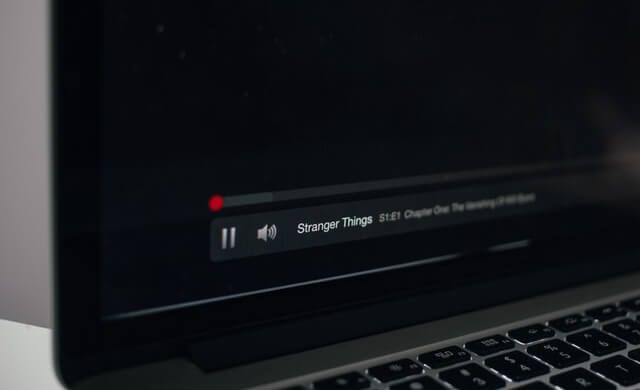
As soluções abaixo são aplicáveis a usuários de Windows e Mac.
1. Atualizar a guia Netflix
Se você não atualizou a guia Netflix, deveria. Clique no botão atualizar ao lado da barra de endereço ou simplesmente pressione F5no teclado. Prossiga para a próxima solução se o Netflix continuar exibindo o código de erro apesar da atualização de várias guias.
2. Forçar o encerramento do Firefox
Você pode enfrentar esse problema se O Firefox está temporariamente instável ou com defeito. Forçar a interrupção do navegador e reiniciá-lo pode ajudar a resolver o problema. Antes de fazer isso, no entanto, certifique-se de salvar qualquer trabalho em andamento aberto em outras guias para não perder nada importante.
Para forçar o encerramento do Firefox no Windows, inicie o Gerenciador de Tarefas (
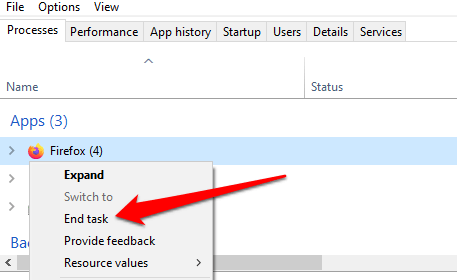
No Mac, abra o Firefox e use o atalho de teclado Shift + Option + Command + Escapepara forçar o fechamento imediato do navegador. Reinicie o Firefox e verifique se você tem acesso sem erros ao Netflix.
3. Habilite os cookies do Firefox
Para assistir ao conteúdo no Netflix por meio de navegadores da web, é necessário habilitar os cookies. A Netflix usa cookies para armazenar informações necessárias para transmitir conteúdo em seu navegador. Isso não se limita apenas ao Firefox, mas a outros navegadores compatíveis - Chrome, Microsoft Edge, Opera e Safari.
Se o erro Netflix F7701-1003 ainda ocorrer em intervalos, verifique se o Firefox não está bloqueando sites '(principalmente os cookies da Netflix).
Abra o menu do Firefox e vá para Opções(para Windows) ou Preferências(para Mac) >Privacidade E segurança. Na seção 'Enhanced Tracking Protection', selecione Personalizado.
Desmarque Cookiese clique em Recarregar todas as guiasão>forte.
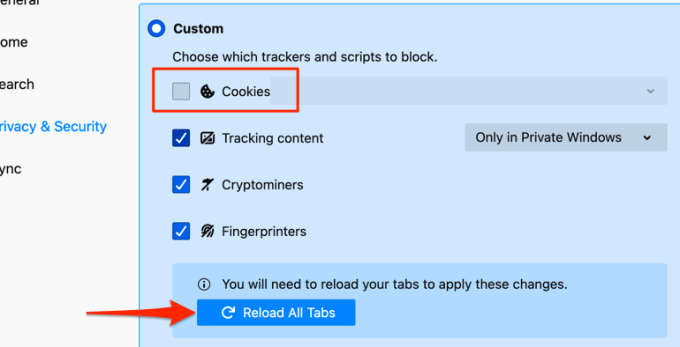
Volte para a guia Netflix e verifique se agora você pode transmitir filmes.
4. Feche ou desative a navegação privada
Mencionamos anteriormente que a Netflix requer cookies para fornecer a você uma experiência de streaming suave. Você pode não conseguir visualizar o conteúdo se estiver acessando o Netflix no Firefox por meio de um Janela privada ou anônima. Isso ocorre porque o Firefox exclui cookies no modo anônimo.
Se houver uma máscara roxano canto superior direito do Firefox, você está acessando o Netflix por meio de uma janela privada.
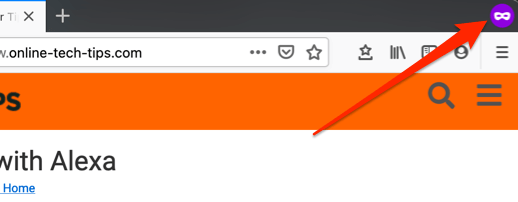
Basta fechar o Firefox e reabri-lo normalmente. Isso deve resolver o problema.
5. Reative o gerenciamento de direitos digitais (DRM) no Firefox
Embora o Firefox suporte o padrão de proteção de conteúdo de gerenciamento de direitos digitais (DRM), você pode encontrar o erro F7701-1003 no Netflix se o recurso estiver desativado. Abra o Firefox, clique no ícone do menu de hambúrguere selecione Preferências(para Mac) ou Opções(para Windows).
Percorra a seção Gerale certifique-se de que 'Reproduzir conteúdo controlado por DRM' esteja marcado. Você pode desmarcar a opção e marcá-la novamente.
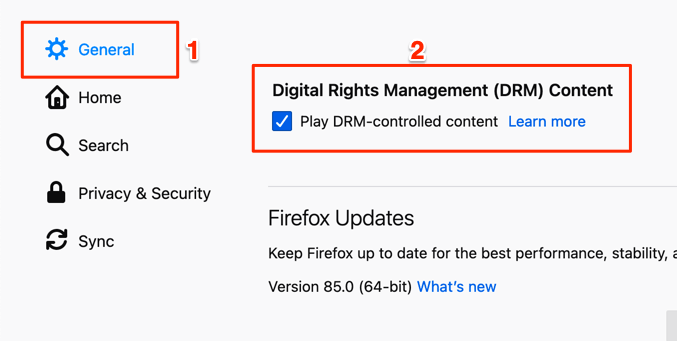
Reabra ou recarregue a guia Netflix e verifique se agora você pode assistir ao conteúdo sem interrupção.
6. Atualizar o módulo de descriptografia de conteúdo Widevine do Firefox
Além do acima, você também deve se certificar de que o módulo de proteção de conteúdo do Firefox está atualizado. Veja como fazer isso em um PC com Windows:
Como alternativa, clique no ícone de menu e selecione Adicionais
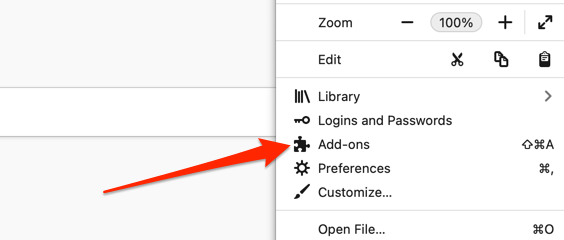
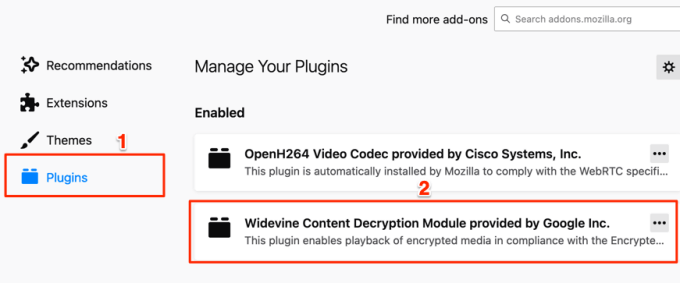
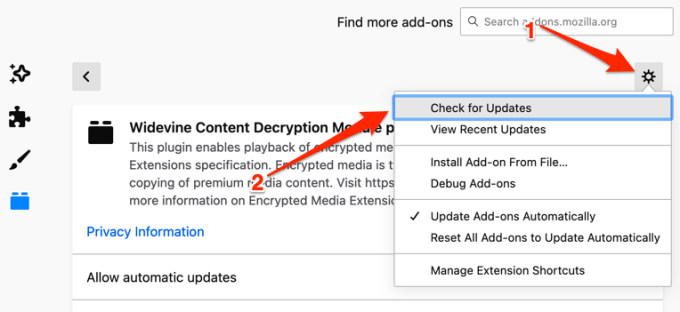
O Firefox baixará e instalará uma atualização para o plug-in, se houver uma disponível. Caso contrário, o navegador exibirá uma mensagem ‘Nenhuma atualização encontrada’.
7. Atualizar o Firefox
É comum que o Firefox (ou alguns de seus recursos) não funcione corretamente se não estiver atualizado ou se você ainda não tiver instalado a versão mais recente do navegador em seu dispositivo . Se você usa um Mac, inicie o navegador, selecione Firefoxna barra de menus e selecione Sobre o Firefox.
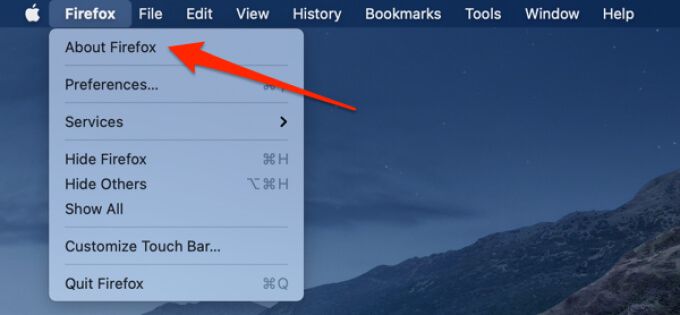
O Firefox irá verificar para atualizações disponíveis e baixe-as. Aguarde até que o Firefox baixe a atualização e clique no botão Reiniciar para atualizar o Firefoxpara continuar.
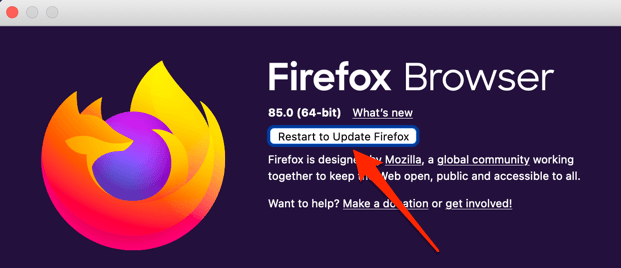
Para usuários do Windows, clique no ícone do menu e vá para Opções>Geral>Atualizações do Firefoxe clique em Reiniciar para atualizar o Firefox.
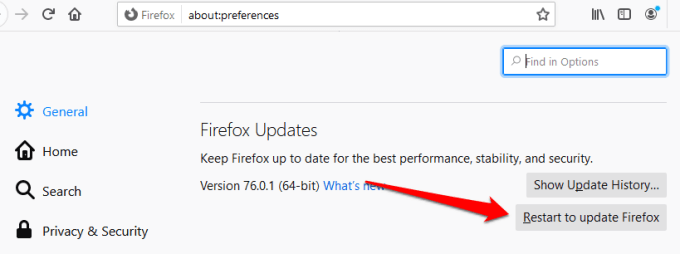
Tente o Netflix novamente quando o Firefox voltar e verifique se isso corrige o erro f7701-1003.
Último recurso: Atualizar o Firefox
Se o código de erro Netflix f7701-1003 persistir depois de tentar todas as soluções recomendadas acima, pode ser necessário restaurar as configurações padrão do Firefox. Isso removerá os componentes problemáticos, add-ons maliciosos e restaurar o desempenho do navegador. Para redefinir o Firefox, selecione o ícone de menu e vá para Ajuda>Informações sobre solução de problemas>Atualizar Firefox.